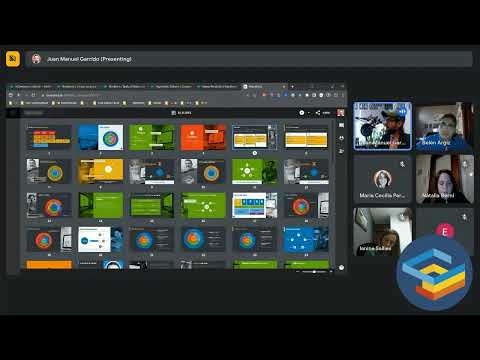Gran idea o pregunta duradera:
- ¿Cómo se envía un mensaje directo al propietario de la cuenta en Slack a través de Salesforce Flow?
He escrito algunos artículos sobre Slack and Flow . ¿Por qué no echarles un vistazo mientras estás en ello?
Objetivos:
Después de leer este blog, podrá:
- Comprender los mensajes directos de Slack
- Comprender el objeto de destino del mensaje
- Use obtener registros para evitar la codificación rígida de Id.
- @Mencionar usuario de Slack en una publicación
- Envíe un mensaje directo a un usuario de Slack utilizando el flujo activado por registro
- Use el elemento de decisión para validar el resultado de obtener registros
- y mucho más
Martin Jones trabaja como administrador de sistemas en Gurukul on Cloud (GoC) . GoC quiere enviar un mensaje directo al propietario de la cuenta en Slack cuando se le asigna una cuenta.
- Mensaje : felicitaciones < etiquetar propietario de la cuenta> se le ha asignado una nueva cuenta 💰.


Requisitos previos:
- El primer paso es completar la integración de Salesforce para Slack .
- El siguiente paso es configurar los destinos de los mensajes. Especialmente para el propietario de la cuenta, Nathan Gilmore , por el escenario comercial actual.

Comprender los mensajes directos
Los mensajes directos (DM) son conversaciones más pequeñas en Slack que ocurren fuera de los canales. Los mensajes directos funcionan bien para conversaciones únicas que no requieren la participación de un canal completo de personas, como si quisieras pedirle a un compañero de equipo que reprograme una reunión.


Los mensajes pueden ser más que simples palabras. Puede seleccionar los íconos debajo del campo del mensaje para agregar archivos adjuntos, formatear y más mientras escribe su mensaje.
Enfoque de Campeón de Automatización (I-do):
Hay algunas soluciones posibles para el escenario comercial anterior, pero usaré el flujo activado por registro después de guardar para resolver el requisito comercial.
Antes de continuar, debe comprender los siguientes objetos .
| Nombre del objeto | Detalles |
| Destino del mensaje | Un destino de mensaje representa una conversación en Slack donde se compartirán los datos de Salesforce. Consta de un espacio de trabajo de Slack específico y un canal de Slack. La información de destino se pasará al método invocable Enviar a Slack, que luego enviará datos de Salesforce a la conversación especificada en Slack. |
Antes de discutir la solución, permítame mostrarle un diagrama de un flujo de proceso de alto nivel. Dedique unos minutos a revisar el siguiente diagrama de flujo y comprenderlo. 
 Comencemos a construir este proceso de automatización.
Comencemos a construir este proceso de automatización.Práctica guiada (nosotros hacemos):
Hay 6 pasos para resolver el requisito comercial de Martin mediante el flujo activado por registro . Debemos:
- Definir propiedades de flujo para el flujo desencadenado por registro
- Agregue un elemento de decisión para verificar si el propietario de la cuenta ha cambiado
- Agregue un elemento de obtención de registro para encontrar la identificación de Slack del propietario de la cuenta para enviar un mensaje directo
- Agregue un elemento de decisión para verificar si se encontró o no el destino del mensaje de Slack (desde el paso 3)
- Agregue una plantilla de texto para construir el cuerpo del mensaje
- Agregar Slack: acción Publicar mensaje: para enviar un mensaje directo a un usuario de Slack
Paso 1: Definir propiedades de flujo
- Haga clic en Configuración .
- En el cuadro Búsqueda rápida, escriba Flujos .
- Seleccione Flujos, luego haga clic en Nuevo flujo .
- Seleccione el flujo activado por registro opción, haga clic en Crear
- Objeto : Cuenta
- Activar flujo de oportunidad cuando : se crea o actualiza un registro
- Establecer criterios de entrada
- Requisitos de condición: Ninguno
- Optimice el flujo para la acción y los registros relacionados
- Haga clic en Listo .


Paso 2: uso del elemento de decisión para verificar si el propietario de la cuenta ha cambiado
- En Flow Designer, haga clic en el icono + y seleccione el elemento Decisión .
- Introduzca un nombre en el campo Etiqueta ; el nombre de la API se completará automáticamente.
- En Detalles del resultado , ingrese la Etiqueta; el nombre de la API se completará automáticamente.
- Requisitos de condición para ejecutar el resultado : se cumplen todas las condiciones (Y)
- Fila 1 :
- Recurso : {!$Record.OwnerId}
- Operador : Se Cambia
- Valor : {!$ConstanteGlobal.Verdadero}
- Fila 1 :


Paso 3: agregar un elemento Obtener registro para encontrar la identificación de Slack para que el nuevo propietario de la cuenta envíe un mensaje directo
- En Flow Designer, debajo del nodo Sí , haga clic en el icono + y seleccione el elemento Obtener elemento.
- Introduzca un nombre en el campo Etiqueta ; el nombre de la API se completará automáticamente.
- Seleccione Slackv2__Message_Destination__c objeto de la lista desplegable.
- Seleccione Se cumplen todas las condiciones (Y) .
- Establecer condiciones de filtro
- Fila 1 :
- Campo : slackv2__Channel_Name__c
- Operador : Empieza por
- Valor : {!$Record.Owner.FirstName}
- Haga clic en Agregar condición
- Fila 2 :
- Campo : slackv2__Channel_Name__c
- Operador : termina con
- Valor : {!$Record.Owner.LastName}
- Campo : slackv2__Channel_Name__c
- Haga clic en Agregar condición
- Fila 3 :
- Campo: slackv2__Channel_Type__c
- Operador: Igual
- Valor: usuario
- Fila 1 :
- Cuántos registros almacenar:
- seleccione Solo el primer registro
- Cómo almacenar datos de registro:
- Elija la opción para Almacenar automáticamente todos los campos .
- Haga clic en Listo .


Paso 4: usar el elemento de decisión para verificar si se encontró o no el destino del mensaje de Slack
Ahora usaremos el elemento Decisión para verificar la Variable de registro del paso 3 para verificar si devuelve el registro Destino del mensaje para el propietario de la cuenta o no.
- En Flow Designer, haga clic en el icono + y seleccione el elemento Decisión .
- Introduzca un nombre en el campo Etiqueta ; el nombre de la API se completará automáticamente.
- En Detalles del resultado , ingrese la etiqueta , el nombre de la API se completará automáticamente.
- Requisitos de condición para ejecutar el resultado : se cumplen todas las condiciones (Y)
- Fila 1:
- Recurso: {!Get_Message_Destination}
- Operador: es nulo
- Valor: {!$ConstanteGlobal.Falso}
- Fila 1:
- Haga clic en Listo .


Paso 5: agregue una plantilla de texto para construir el cuerpo del mensaje
Ahora construiremos el cuerpo del mensaje de Slack usando la plantilla de texto . La plantilla de texto le permitió especificar los mensajes de varias líneas. Puede etiquetar a un usuario en una publicación de Slack usando los corchetes alrededor de @SlackuserID , como < @SlackuserID >.
- En Caja de herramientas , seleccione Administrador y luego haga clic en Nuevo recurso para crear una plantilla de texto.
- Ingrese la siguiente información:
- Tipo de recurso : plantilla de texto
- Nombre de la API : textT_MessageBody
- Seleccione Ver como texto sin formato
- Cuerpo
- Felicitaciones <@{!Get_Message_Destination.slackv2__Channel_Id__c}> se le asignó una nueva cuenta 💰 .
- Haga clic en Listo .


Paso 6: Agregar Slack: acción Publicar mensaje: para enviar un mensaje directo al propietario de la cuenta en Slack
Ahora usaremos la acción Slack: Publicar mensaje para enviar un mensaje directo al propietario de la cuenta en Slack.
- En Flow Designer, debajo del nodo Encontrado , haga clic en el icono + y seleccione el elemento Acción .
- Busque y seleccione Slack: Publicar mensaje en el menú desplegable
- Introduzca un nombre en el campo Etiqueta ; el nombre de la API se completará automáticamente.
- Establecer valores de entrada
- Id. de destino del mensaje : {!Get_Message_Destination.Id}
- Id. de registro : {!$Record.Id}
- Mensaje : {!textT_MessageBody}
- Haga clic en Listo .


Al final, Martin's Flow se verá como la siguiente captura de pantalla:


Una vez que todo se vea bien, realice los siguientes pasos:
- Haga clic en Guardar .
- Ingresar Caudal etiqueta ; el nombre de la API se completará automáticamente.
- Haga clic en Mostrar avanzado .
- Versión de API para ejecutar el flujo : 55
- Etiqueta de entrevista : Enviar un mensaje directo de Slack {!$Flow.CurrentDateTime}
- Haga clic en Guardar.


¡Casi ahí! Una vez que todo se vea bien, haga clic en el botón Activar .
Prueba de concepto
A partir de ahora, si un usuario empresarial reasigna una cuenta a un usuario, el guardado posterior activado por registro enviará automáticamente un mensaje directo al nuevo propietario en Slack.
- Vaya a la pestaña Cuenta y actualice el propietario de la cuenta Pyramid Construction Inc. a Nathan Gilmore , como se muestra en la siguiente captura de pantalla:

- Ahora inicie sesión a través de la cuenta de Nathan y consulte el mensaje directo recibido de Salesforce BOT .

Evaluación formativa:
¡Quiero saber de ti!
¿Qué es una cosa que aprendiste de esta publicación? ¿Cómo imagina aplicar este nuevo conocimiento en el mundo real? Siéntase libre de compartir en los comentarios a continuación.
…
Esta es una traducción realizada por EGA Futura, y este es el link a la publicación original: https://automationchampion.com/2022/05/25/send-a-direct-slack-message-using-flow/